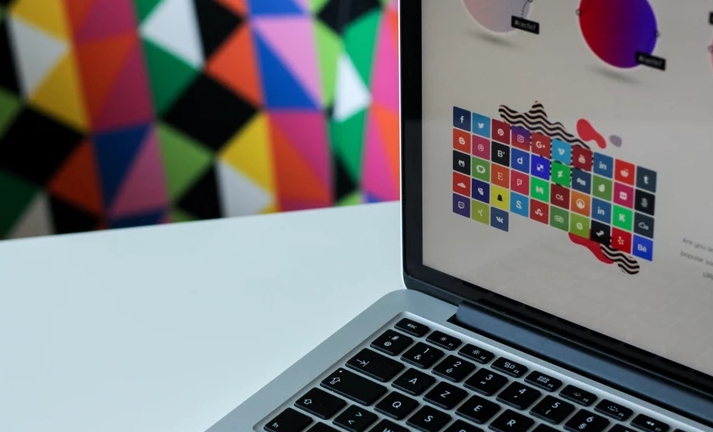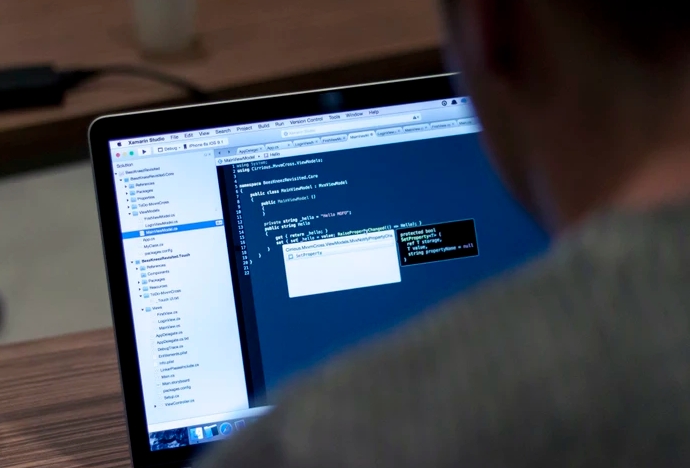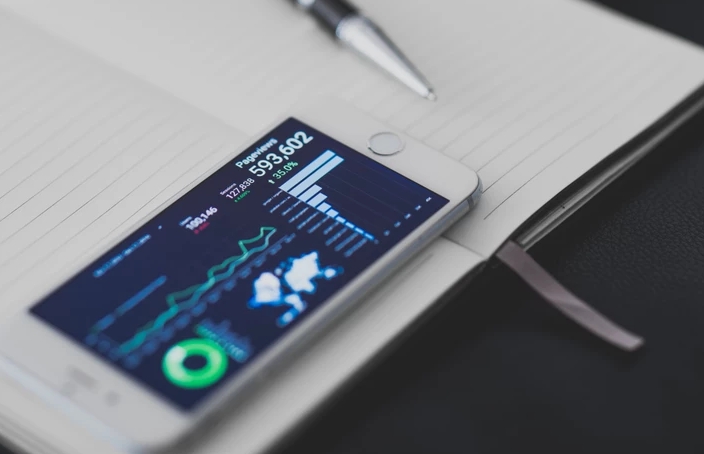笔记本电脑是现代人工作和生活中必不可少的工具之一,而无线网络连接也是我们日常生活中使用最广泛的网络连接方式之一。然而,有时候我们会发现笔记本电脑没有无线网络连接图标,这时候该怎么办呢?
我们需要了解无线网络连接图标的作用。无线网络连接图标是用来显示电脑是否连接到了无线网络的标志,如果没有连接到无线网络,那么该图标将不会显示在任务栏上。如果电脑没有无线网络连接图标,那么我们就需要通过其他方式来检查电脑是否连接到了无线网络。
我们可以通过打开网络和共享中心来检查电脑是否连接到了无线网络。在 Windows 操作系统中,我们可以通过点击任务栏上的网络图标,然后选择“打开网络和共享中心”来打开网络和共享中心。在该界面中,我们可以看到电脑是否连接到了无线网络,以及连接的信号强度等信息。

其次,我们可以通过命令行来检查电脑是否连接到了无线网络。在 Windows 操作系统中,我们可以通过按下“Win+R”组合键打开运行窗口,然后输入“cmd”来打开命令行窗口。在命令行窗口中,我们可以输入“ipconfig”命令来查看电脑的 IP 地址等网络连接信息。如果电脑连接到了无线网络,那么我们可以看到类似于“Wireless LAN adapter Wi-Fi”的信息。
如果以上两种方法都无法确定电脑是否连接到了无线网络,那么我们可以尝试重启电脑或者重启无线网络路由器来解决问题。有时候电脑或者路由器的软件出现问题,导致无线网络连接图标无法显示,重启电脑或者路由器可以解决这个问题。
如果你发现笔记本电脑没有无线网络连接图标,不要惊慌,可以通过其他方式来检查电脑是否连接到了无线网络。如果还是无法确定问题所在,可以尝试重启电脑或者路由器来解决问题。
 返回上级
返回上级
 2023-11-26
2023-11-26